admin管理员组文章数量:1794759

bc linux 安装,BCLinux安装教程新篇
本地虚拟机安装bc-linux 新篇
因为上一篇的描述过于简单,以至于有同学反应可读性比较差,而且关于NAT还是桥接的选择可能会遇到问题,故新篇以全图的方式来展示安装过程。
1. 开启虚拟支持
这一步上一篇有讲win10如何开启虚拟支持,可以自行百度。
2. 安装BC-Linux 7.3
主机开始虚拟支持之后,就可以开始安装虚拟机了
首先安装VMWare(也可以选择其他Virualbox等),VMWare安装在主机上,虚拟机可以选择安装在硬盘上。
文件->新建虚拟机->自定义(高级)
下一步
下一步
下一步
选择位置,可选移动硬盘;给虚拟机起名字
选择处理器数量
分配内存,2G可以
默认使用NAT,如果需要主机浏览器查看虚拟机上apache目录选择桥接
下一步
下一步
创建新的虚拟磁盘
分配磁盘大小并存储为单个文件
命名磁盘文件
完成
选择CD/DVD->选择系统镜像BC-Linux-xxxx.iso
开机
开始安装,选择语言,安装过程可以申请root用户以及其他用户
可选我要配置分区,自定义分区
安装完成后重启
查看ip地址,如图25,未显示ip
su root 切换管理员用户
修改/etc/sysconfig/network-scripts/ifcfg-ens33文件中的ONBOOT修改为yes
再次查看ip,172.20.5.209
可以ping 通主机了
ok!
版权声明:本文标题:bc linux 安装,BCLinux安装教程新篇 内容由林淑君副主任自发贡献,该文观点仅代表作者本人, 转载请联系作者并注明出处:http://www.xiehuijuan.com/baike/1686611844a85996.html, 本站仅提供信息存储空间服务,不拥有所有权,不承担相关法律责任。如发现本站有涉嫌抄袭侵权/违法违规的内容,一经查实,本站将立刻删除。



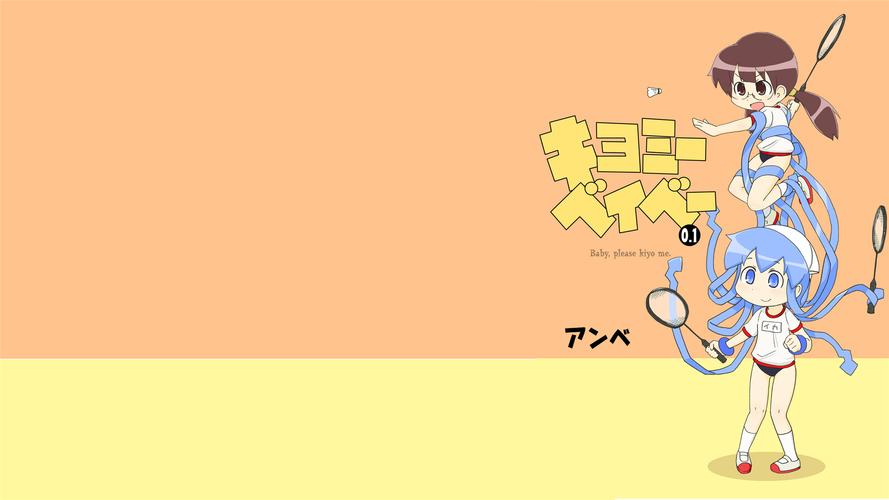



















发表评论